Oefening: Uw Azure DevOps-omgeving opschonen
U bent klaar met de taken voor deze module. Hier gaat u uw Azure-resources opschonen, het werkitem verplaatsen naar de status Gereed op Azure Boards en uw Azure DevOps-omgeving opschonen.
Belangrijk
Deze pagina bevat belangrijke opschoonstappen. Door op te schonen bent u ervan verzekerd dat u voldoende gratis buildminuten overhoudt. Het helpt er ook voor te zorgen dat er geen kosten in rekening worden gebracht voor Azure-resources nadat u deze module hebt voltooid.
Azure-resources opschonen
Hier verwijdert u uw Azure-app Service- en Azure Functions-exemplaren. De eenvoudigste manier om de exemplaren te verwijderen, is door de bovenliggende resourcegroep te verwijderen. Wanneer u een resourcegroep verwijdert, verwijdert u alle resources in die groep.
In de module Een release-pijplijn maken met Azure Pipelines hebt u Azure-resources beheerd via Azure Portal. Hier gaat u uw implementatie afbreken met behulp van de Azure CLI via Azure Cloud Shell. De stappen zijn vergelijkbaar met de stappen die u hebt gebruikt bij het maken van de resources.
Uw resourcegroep opschonen:
Ga naar Azure Portal en meld u aan.
Selecteer Cloud Shell in de menubalk. Wanneer u hierom wordt gevraagd, selecteert u de Bash-ervaring .

Voer de volgende
az group deleteopdracht uit om de resourcegroep te verwijderen die u hebt gebruikt.tailspin-space-game-rgaz group delete --name tailspin-space-game-rgVoer desgevraagd in
yom de bewerking te bevestigen.Voer de volgende
az group listopdracht uit als een optionele stap nadat de vorige opdracht is voltooid.az group list --output tableU ziet dat de resourcegroep
tailspin-space-game-rgniet meer bestaat.
Het werkitem naar Gereed verplaatsen
Hier verplaatst u het werkitem dat u eerder in deze module aan uzelf hebt toegewezen. U verplaatst de leaderboard-API herstructureren als een Azure Functions-app naar de kolom Gereed .
In de praktijk betekent 'Gereed' vaak dat u werkende software in handen van uw gebruikers plaatst. Voor leerdoeleinden markeert u dit werk zoals gedaan omdat u het doel voor het Tailspin-team hebt bereikt. Ze wilden hun project herstructureren om een leaderboard-API te extraheren als functie-app.
Aan het einde van elke sprint, of iteratie, kunnen u en uw team een retrospectief vergaderen. Deel in de vergadering het werk dat u hebt voltooid, wat er goed is gegaan en wat u kunt verbeteren.
Het werkitem voltooien:
Navigeer vanuit Azure DevOps naar Borden en selecteer Borden in het menu.
Verplaats de leaderboard-API herstructureren als een werkitem van de Azure Functions-app van de kolom Uitvoeren naar de kolom Gereed .
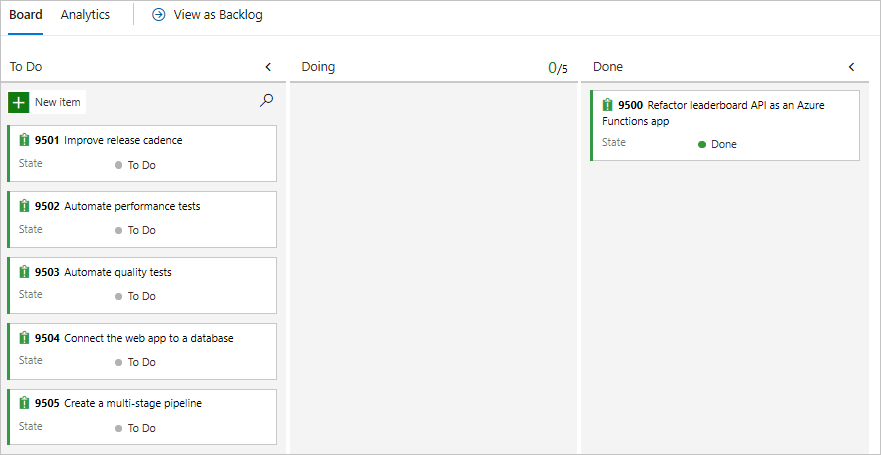
De pijplijn uitschakelen of uw project verwijderen
Elke module in dit leertraject bevat een sjabloon. U kunt de sjabloon uitvoeren om een schone omgeving voor de module te maken.
Als u meerdere sjablonen uitvoert, beschikt u over meerdere Azure Pipelines-projecten. Elk project verwijst naar dezelfde GitHub-opslagplaats. Met deze installatie kunnen meerdere pijplijnen worden uitgevoerd telkens wanneer u een wijziging naar uw GitHub-opslagplaats pusht. Voor de pijplijn worden gratis buildminuten gebruikt op onze gehoste agents. Als u wilt voorkomen dat u deze gratis buildminuten kwijtraakt, schakelt u uw pijplijn uit of verwijdert u deze voordat u naar de volgende module gaat.
Kies een van de volgende opties.
Optie 1: De pijplijn uitschakelen
Schakel de pijplijn uit zodat er geen buildaanvragen worden verwerkt. U kunt de build-pipeline desgewenst later opnieuw inschakelen. Kies deze optie als u uw DevOps-projecten en build-pipeline voor toekomstig gebruik wilt houden.
De pijplijn uitschakelen:
Navigeer in Azure Pipelines naar uw pijplijn.
Selecteer Instellingen in de vervolgkeuzelijst:
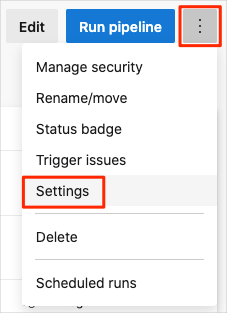
Selecteer Onder Verwerken van nieuwe uitvoeringsaanvragen de optie Uitgeschakeld en selecteer Vervolgens Opslaan.
Met de pijplijn worden geen buildaanvragen meer verwerkt.
Optie 2: Het Azure DevOps-project verwijderen
Verwijder uw Azure DevOps-project, inclusief de inhoud van Azure Boards en uw build-pijplijn. In toekomstige modules kunt u een andere sjabloon uitvoeren waarmee een nieuw project wordt weergegeven in een toestand waarin dit project wordt verlaten. Kies deze optie als u uw DevOps-project niet nodig hebt voor toekomstig gebruik.
Het project verwijderen:
Navigeer in Azure DevOps naar uw project. Eerder raden we u aan dit project Space Game - web - Azure Functions te noemen.
Selecteer Projectinstellingen in de onderste hoek.
Ga in het gebied Overzicht naar de onderkant en selecteer Verwijderen.
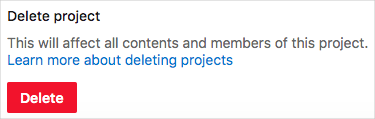
Voer in het venster dat wordt weergegeven de projectnaam in. Selecteer Verwijderen opnieuw.
Het project is nu verwijderd.